Если вы опубликовать что-нибудь в Instagram и удалите его позже, он не исчезнет полностью. Вы можете восстановить удаленные публикации Instagram в течение 30 дней с момента их первоначального удаления. Это было введено в обновлении, поэтому убедитесь, что у вас установлена последняя версия приложения, прежде чем пытаться использовать эту функцию. Вы можете найти его на Apple App Store и Google Play магазин..
Некоторые приложения утверждают, что позволяют просматривать удаленный контент другого человека, но официального способа сделать это не существует. Есть несколько обходных путей, но есть хорошее практическое правило: если кто-то удаляет изображение из своей учетной записи Instagram (или любого платформа социальных сетей ), уважайте его конфиденциальность и не пытайтесь найти изображение.
Как восстановить удаленные фотографии из Instagram
Если вы случайно удалили публикацию в Instagram, которую хотите сохранить, у вас по-прежнему будет доступ к ней в течение 30 дней, и вы сможете восстановить ее в любое время. Вам нужно будет сделать это из приложения Instagram на iPhone или устройстве Android, поскольку версия веб-браузера не позволяет вам получить доступ к удаленному контенту. Вот пошаговое руководство.
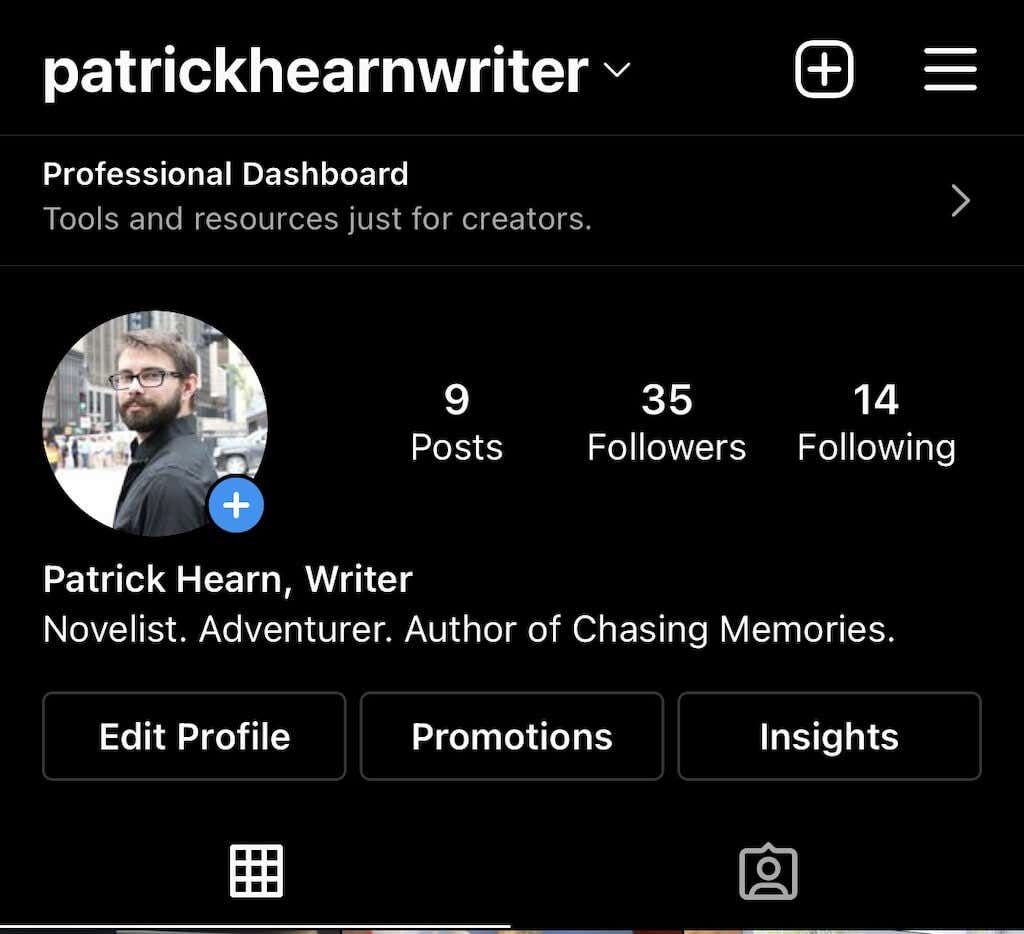
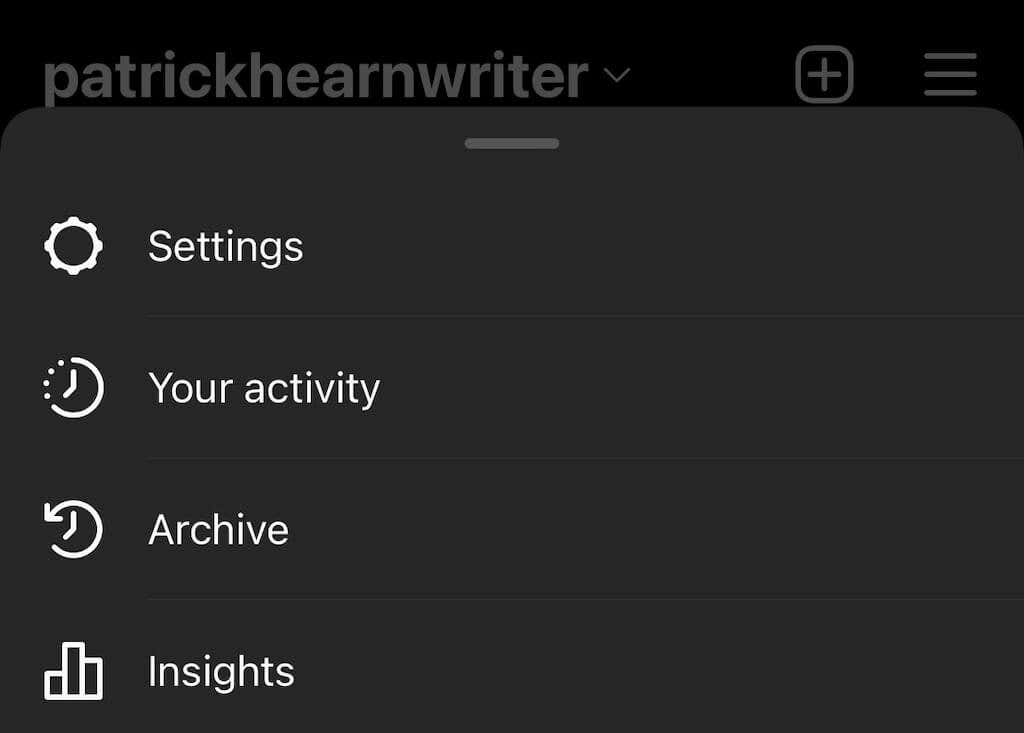
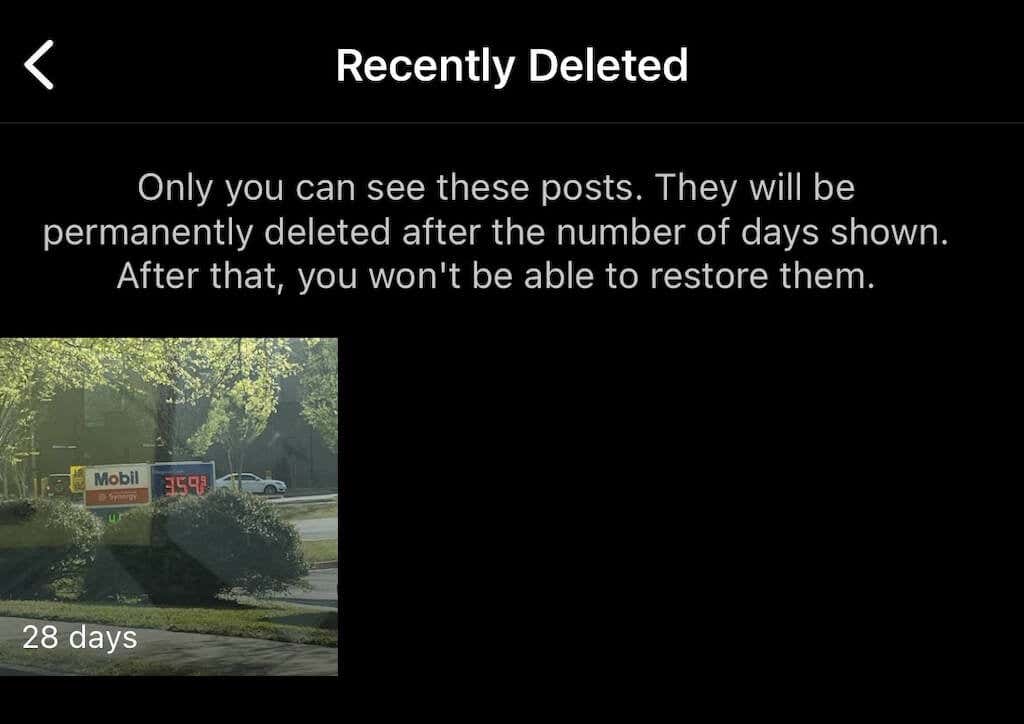
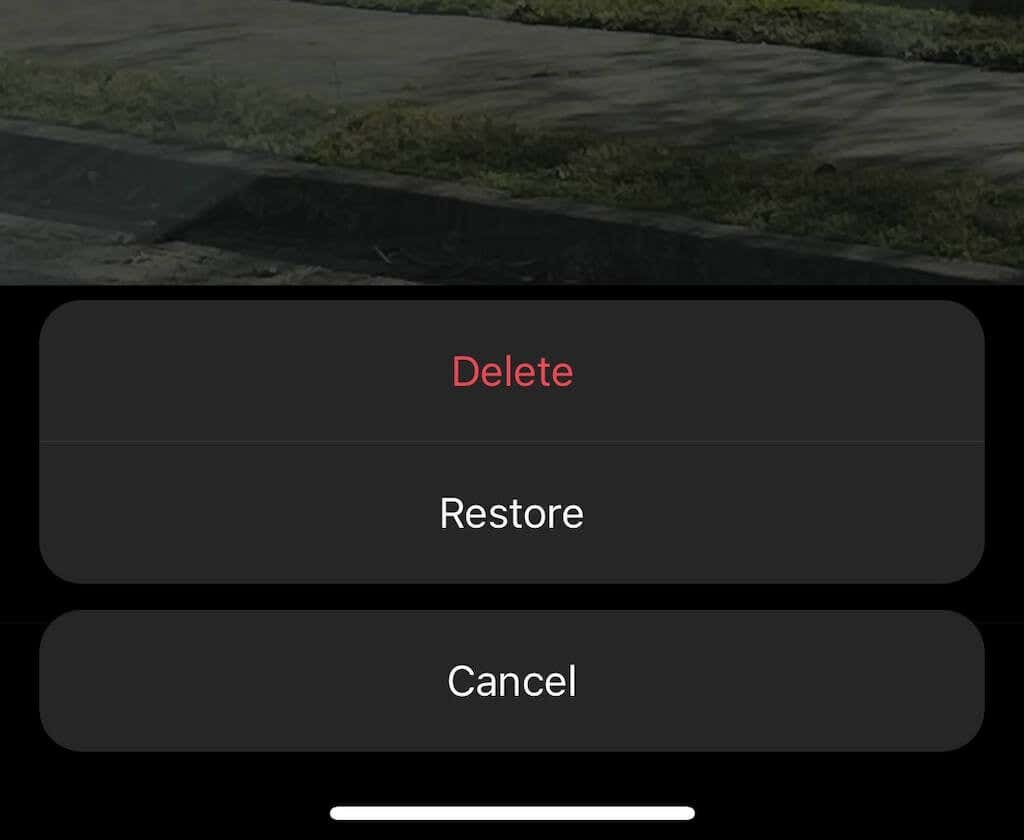
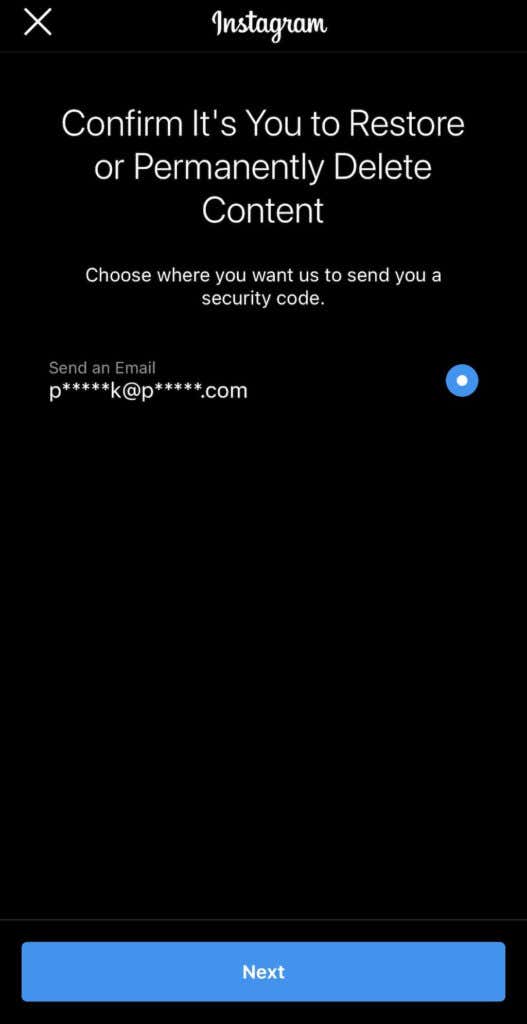
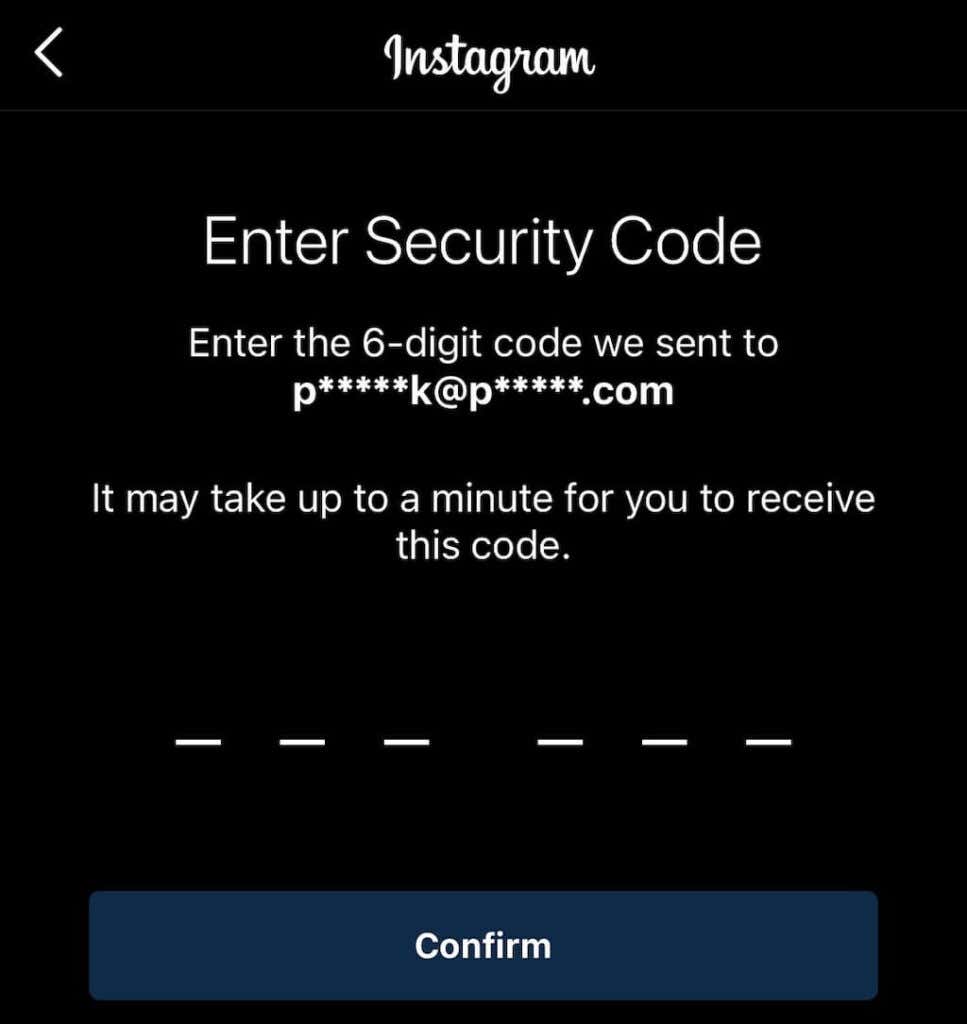
Фотография вернется в ваш профиль. Таким образом вы можете восстановить изображения, ролики и многое другое. С другой стороны, если вам нужно удалить что-то из своего основного профиля, не удаляя его полностью, воспользуйтесь функцией архива Instagram..
Как архивировать публикации в Instagram
При архивировании сообщения оно будет удалено из вашей ленты, но не полностью. Вы также можете архивировать истории Instagram и живой контент. Вот как архивировать публикации.
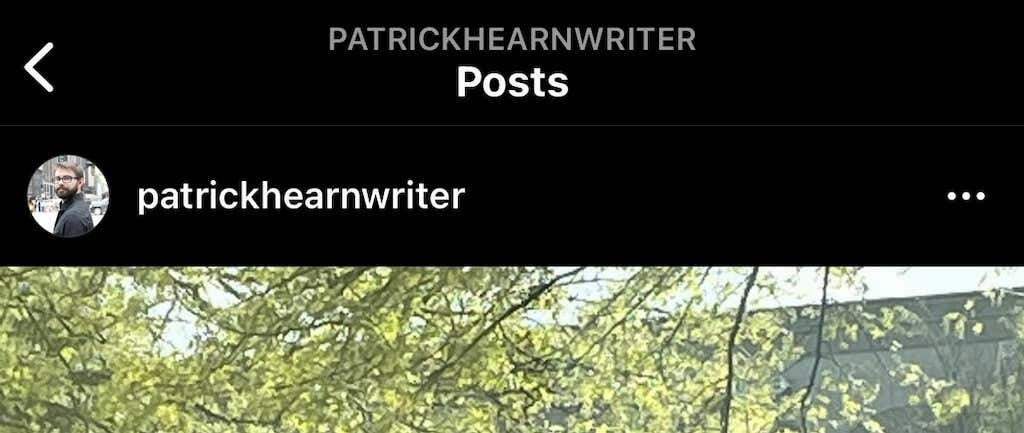
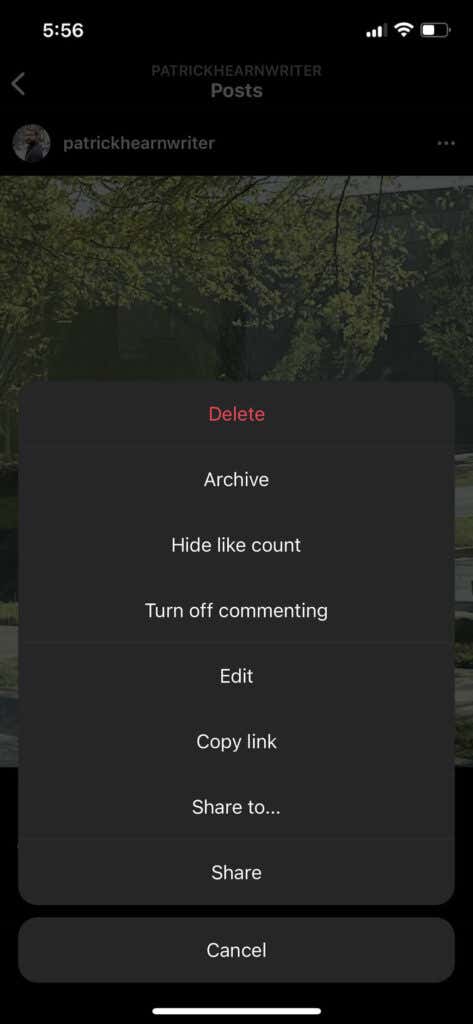
Вы можете просмотреть архивный контент, перейдя в свой профиль Instagram.
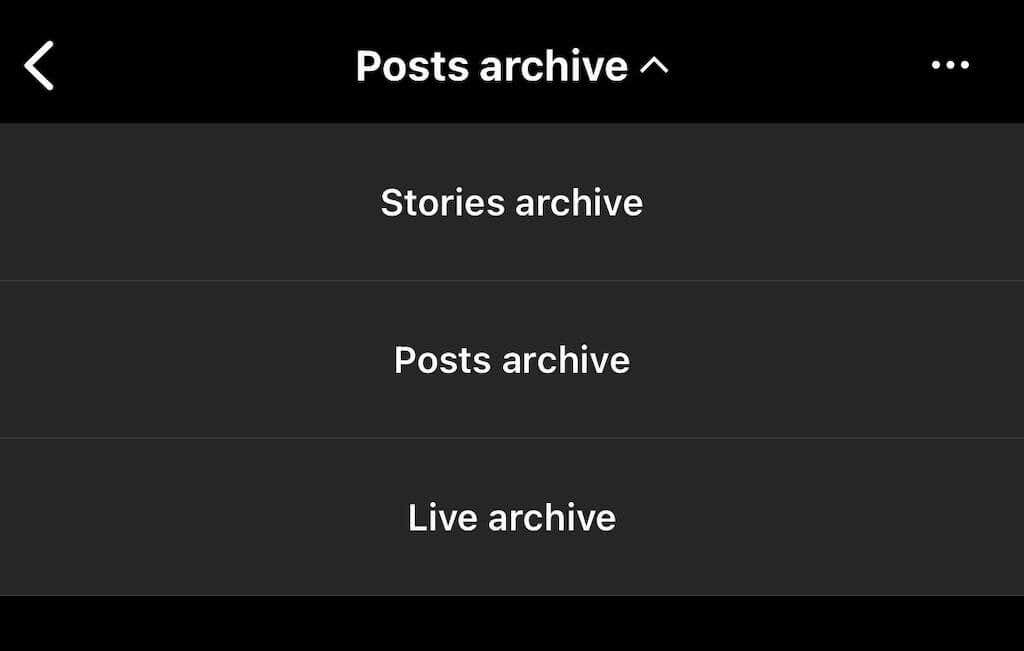
Архив ваших публикаций доступен только вам. Если вам нужно временно удалить публикацию, но вы хотите вернуть ее позже, сохраните ее в архиве.
Как просмотреть чужие удаленные публикации в Instagram
Официального способа просмотреть чьи-то удаленные публикации в Instagram не существует. Функционал Instagram устроен так, что как только они удалят его из своего профиля, он исчезнет навсегда. Если они удалят свой профиль, их содержимое невозможно будет увидеть.
Если вы подозреваете, что контент будет удален, вы можете принять превентивные меры и сохранить его. Вы можете сделать снимок экрана с фотографией в приложении сохраните его в галерее телефона, «Фотографии» или в своем аккаунте Google Фото. С другой стороны, живой контент требует еще нескольких шагов.
Существует стороннее приложение Storysaver.net, которое можно использовать для загрузки историй из Instagram. Хотя вы можете получить к нему доступ через свое устройство Android или iOS, лучше использовать Mac или ПК.
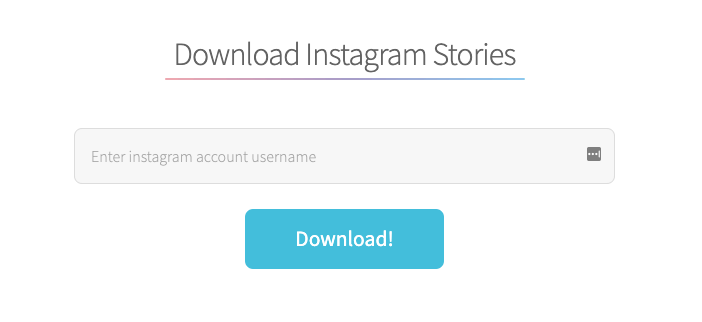
Вы также можете использовать стороннее приложение для загрузки живого видеоконтента, например видео IGTV.
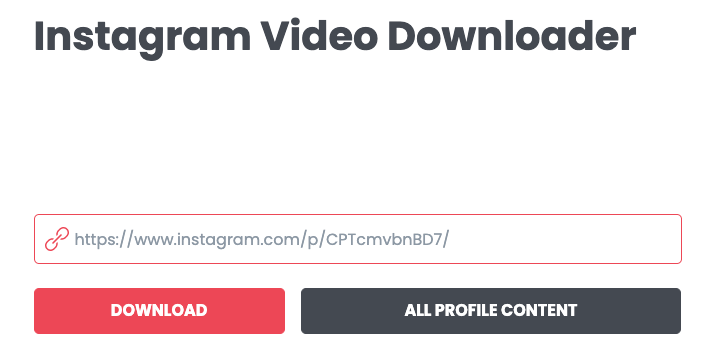
Обратите внимание, что вам необходимо зарегистрировать учетную запись, прежде чем вы сможете использовать этот инструмент.
Изображения и видео в Instagram не должны храниться вечно. Хотя Instagram не так эфемерен, как Snapchat, он предназначен для того, чтобы вы могли удалять изображения, которые вы больше не хотите хранить. Однако если вы сделаете это случайно, у вас есть до 30 дней, чтобы восстановить контент, прежде чем он исчезнет навсегда. Если вы боитесь потерять фотографии, попробуйте создать специальную папку Instagram на своем телефоне или компьютере.
.